
Mac’te Braille ekranıyla Braille Erişimi’ni kullanma
Braille Erişimi’ni kullanarak Mac’inizi bir Braille not defterine dönüştürebilirsiniz. Bu sayede, bağlı bir Braille ekranıyla yazı yazarak her uygulamayı kolayca açabilirsiniz. Hesaplamalar yapabilir, BRF (Braille Ready Format) dosyalarını açabilir, Canlı Altyazı ile konuşmaları yazıya dökebilir ve daha fazlasını yapabilirsiniz.
Hangi ana menü öğelerinin görüneceği ve notların nasıl sıralanacağı gibi Braille Erişimi ayarlarında değişiklik yapmak istiyorsanız Mac’teki VoiceOver İzlencesi’nde VoiceOver’ın Braille ayarlarını (Braille Erişimi sekmesi) değiştirme konusuna bakın.
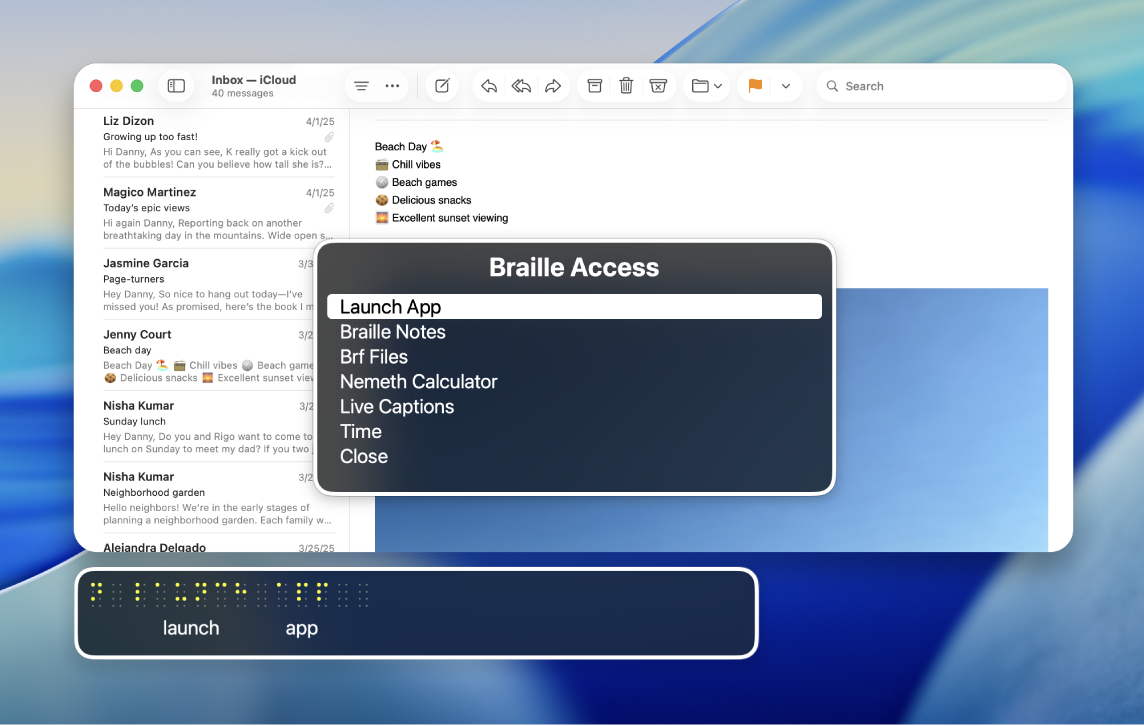
Not: Canlı Altyazı yalnızca Apple Silicon çipe sahip Mac bilgisayarlarda kullanılabilir ve bazı dillerde, ülkelerde veya bölgelerde kullanılamayabilir. Daha fazla bilgi için macOS Tahoe Özellik Kullanılabilirliği bölümüne bakın. Canlı Altyazı doğruluğu değişkenlik gösterebilir ve yüksek riskli veya acil durumlarda canlı altyazıya güvenilmemelidir.
Braille Erişimi menüsünde dolaşma
Braille ekranınızı Mac’inize bağlayın, sonra VoiceOver’ı açın.
Mac’teki VoiceOver ile Braille ekranlarını kullanma konusuna bakın.
7 ve 8 numaralı noktalara aynı anda basın veya Braille ekranınızda Braille Erişimi’ni Aç/Kapat komutunu kullanın.
Sekiz noktalı tablo kullanıyorsanız 7 ve 8 numaralı noktalara ve Boşluk çubuğuna aynı anda basın.
Aşağıdakilerden birini yapın:
Sonraki öğe veya satır:
Sonraki komutunu kullanma: 4 numaralı nokta + Boşluk
Braille ekranınızdaki kaydırma düğmesini kullanın.
Önceki öğe veya satır:
Önceki komutunu kullanma: 1 numaralı nokta + Boşluk
Braille ekranınızdaki kaydırma düğmesini kullanın.
Menüdeki ilk öğeye gitme:
İlk Öğe komutunu kullanma: 1, 2, 3 numaralı noktalar + Boşluk
Menüdeki son öğeye gitme:
Son Öğe komutunu kullanma: 4, 5, 6 numaralı noktalar + Boşluk
Önceki ekrana gitme:
Geri komutunu kullanma: 1, 2 numaralı noktalar + Boşluk
Menü öğesi seçme:
Return komutunu kullanma: 8 numaralı nokta
Bağlamsal menüyü açma:
Sil komutunu kullanma: 7 numaralı nokta
Metin arama:
Arama komutunu kullanma: 1, 2, 4 numaralı noktalar + Boşluk
Braille Erişimi’nden çıkma:
7 ve 8 numaralı noktalara basın.
Braille ekranıyla Braille Erişimi’ni kullanma
Braille ekranınızı Mac’inize bağlayın, sonra VoiceOver’ı açın.
Mac’teki VoiceOver ile Braille ekranlarını kullanma konusuna bakın.
7 ve 8 numaralı noktalara aynı anda basın veya Braille ekranınızda Braille Erişimi’ni Aç/Kapat komutunu kullanın.
Sekiz noktalı tablo kullanıyorsanız 7 ve 8 numaralı noktalara ve Boşluk çubuğuna aynı anda basın.
Aşağıdakilerden birini yapın:
Uygulamayı Başlat: Mail, News veya Cüzdan gibi açılacak bir uygulama seçin.
Öğe Seç: Ekranda açılacak bir öğe (örneğin, dikte etme, oluşturma veya düzenleme) seçin.
Braille Notları: Yeni bir not veya klasör yaratmak için Yeni > Yeni Not ya da Yeni Klasör’ü girin. Yarattığınız notlara buradan erişebilirsiniz.
Not: Braille notlarınız iCloud ile eşzamanlanır.
BRF Dosyaları: Yeni bir BRF dosyası veya klasörü yaratmak için Yeni > Dosya adı ya da Yeni klasör adı girin. Yarattığınız BRF dosyalarını buradan açabilirsiniz. Ayrıca metin arayabilir ve iCloud ile eşzamanlanan yer işaretleri ekleyebilirsiniz.
Metin aramak için bağlamsal menüyü veya Metin Arama komutunu (1, 2, 4 numaralı nokta + Boşluk) kullanın.
Metin aradıktan veya yer işaretini taşıdıktan sonra aramayı sürdürmek ya da diğer yer işaretlerine taşımak için Return komutunu (8 numaralı nokta) kullanın.
Not: Braille Erişimi’ni açtığınızda, iCloud Drive’da BRF Dosyaları klasörü yaratılır. iCloud’daki BRF Dosyaları’nın konumunu değiştiremezsiniz.
Hesap Makinesi: Hesaplamaları yazmak için Nemeth veya UEB Matematik’i seçin.
Not: Görselleri Göster etkinleştirilmişse formülün görsel bir temsili ekranda görünür.
Canlı Altyazı: Canlı Altyazı’ya girin. Mac çevrenizi dinler ve sesleri aygıtınızda Braille alfabesiyle çevirir.
Okumadığınız yeni dökümler, Braille ekranınızda tam hücrelerle (1, 2, 3, 4, 5, 6, 7, 8 numaralı noktalar) çevrili şekilde görünür.
Not: Odağı en son altyazı satırına getirmek için herhangi bir yöneltici tuşuna basın.
Saat: Mac’inizde şu anki saati öğrenin.
Kapat: Braille Erişimi menüsünü kapatır.
Not: Braille Erişimi’nin çoğu sayfasında menünün altındaki Kapat’ı veya Geri’yi seçebilirsiniz. Braille Erişimi’nden çıkma konusuna bakın.
Menü öğesinin sonunda bir imleç varsa hemen yazmaya başlayabilirsiniz. Mac’teki VoiceOver için sık kullanılan Braille komutları Apple Destek makalesine bakın.
Bağlamsal Menüler ile Braille Notları’nı, BRF dosyalarını ve Canlı Altyazı’yı yönetme
Braille Erişimi’nde yarattığınız Braille Notları’nı ve BRF dosyalarını Bağlamsal Menüler ile düzenleyebilirsiniz. Ayrıca Canlı Altyazı’da sesi duraklatıp dinleyebilirsiniz. Not, klasör ve BRF dosyalarının nasıl yaratılacağını öğrenmek için Braille ekranıyla Braille Erişimi’ni kullanma sayfasına bakın.
Braille ekranınızı Mac’inize bağlayın, sonra VoiceOver’ı açın.
Mac’teki VoiceOver ile Braille ekranlarını kullanma konusuna bakın.
7 ve 8 numaralı noktalara aynı anda basın veya Braille ekranınızda Braille Erişimi’ni Aç/Kapat komutunu kullanın.
Sekiz noktalı tablo kullanıyorsanız 7 ve 8 numaralı noktalara ve Boşluk çubuğuna aynı anda basın.
Aşağıdakilerden birini yapın:
Braille Notları: Bir nota veya klasöre gidin, sonra Sil komutunu (7 numaralı nokta) kullanarak Bağlamsal Menü’yü açın. Aşağıdakilerden birini yapın:
Taşı: Notu veya klasörü yeni bir konuma taşıyın.
Sil: Notu veya klasörü silin.
İğnele: Kolay erişim için notu veya klasörü iğneleyin.
BRF Dosyaları: Bir BRF dosyasına gidin, sonra Sil komutunu (7 numaralı nokta) kullanarak Bağlamsal Menü’yü açın. Aşağıdakilerden birini yapın:
Bul: Belirli bir BRF dosyasını bulun.
Öncekini Bul: Önceki Bul aramalarınızı görüntüleyin.
Yer İşareti Ekle: Kolay erişim için yer işareti ekleyin.
Taşı: Dosyayı yeni bir konuma taşıyın.
Sil: Dosyayı silin.
Adını Değiştir: Dosyanın adını değiştirin.
Canlı Altyazı: Canlı Altyazı’yı açın, sonra Sil komutunu (7 numaralı nokta) kullanarak Bağlamsal Menü’yü açın. Aşağıdakilerden birini yapın:
Duraklat: Canlı Altyazı’yı duraklatın.
Sesi dinle: Çevrenizin sesli betimlemelerini dinleyin.
Konuşmak için yaz: Mac’in yüksek sesle okuması için Braille aygıtınızda yazın.
Özetle: Apple Intelligence açıkken çevrenizdeki seslerin bir özetini alabilirsiniz.
Braille Erişimi’nden çıkma
Mac’inizde Braille Erişimi açıkken çıkmak istiyorsanız aşağıdakilerden birini yapın:
Braille ekranınızda Ana Ekran veya Geri komutunu kullanın.
Braille ekranınızda 7 ve 8 numaralı noktalara aynı anda basın.
Menünün altındaki Kapat’ı veya Geri’yi seçin.
Bu kılavuzu BRF (Braille Ready Format) olarak indirin: BRF (İngilizce)